Kako omogućiti automatski način rada s malim kašnjenjem na Xbox One
Mnogi igrači imaju TV koji podržava ALLM ili Auto Low-Latency Mode , poznat kao izlaz s promjenjivom brzinom osvježavanja, što pomaže u smanjenju kašnjenja tijekom igranja i minimizira zastoj zaslona. To osigurava super-glatko vizualno iskustvo igranja u igrama. Xbox travanjsko(Xbox April) ažuriranje omogućilo je to, a ovaj vodič će vam reći kako omogućiti automatski način rada s malim kašnjenjem na Xbox One .
Omogućite automatski način rada s malim kašnjenjem(Auto Low-Latency Mode) na Xbox One
Mnogi televizori imaju ugrađen "Game Mode" koji optimizira brzinu osvježavanja za takve scenarije. ALLM omogućuje obitelji Xbox One uređaja da obavijesti vaš zaslon kada igrate igru i prisilit će TV da se automatski prebaci u način rada s niskim kašnjenjem ili "način igre". Čim se vratite na normalno gledanje TV-a, TV se prebacuje na zadnje postavke prikaza.
- Idite na Settings > Display i Sound > Advanced Video Modes
- Odaberite Dopusti varijabilnu brzinu osvježavanja.(variable refresh rate.)
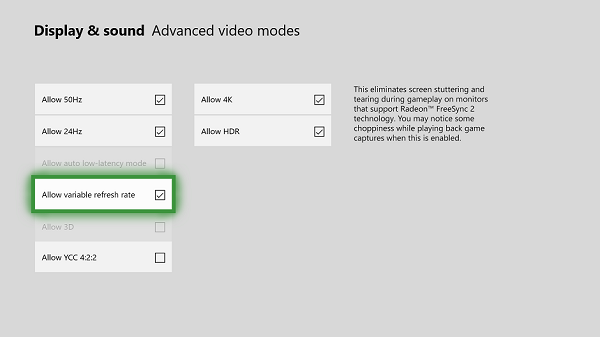
Podržava zaslone kompatibilne s AMD Radeon FreeSync i FreeSync 2(FreeSync and FreeSync 2) . FreeSync je oblik promjenjive stope osvježavanja koja pomaže u smanjenju ulazne latencije i minimiziranju zastoja zaslona. Microsoft tvrdi da će cijela Xbox One obitelj uređaja raditi s FreeSync certificiranim(FreeSync-certified) zaslonima. Xbox One S i Xbox One X također će podržavati visoki dinamički raspon uz AMD Radeon FreeSync 2 .
On Free Sync 2: FreeSync 2 includes standards for things like color and dynamic range. It removes the minimum requirements for frame rate, and setting a maximum on screen latency. FreeSync 2 also doubles the color and brightness spaces, and communicating the screen’s specifications to the driver, enabling automatic support for high dynamic range.
Podrška za 1440p zaslon
Ažuriranje za Windows 10 za (Windows 10) travanj(April) također je omogućilo podršku za izlaz u rezoluciji 2560 x 1440 (1440p) za igre i medije, tj. rezoluciju koja pada između Full HD i 4K što ga čini održivim izborom koji si ne može priuštiti 4K TV, ali ima opciju za 1440p rezoluciju.
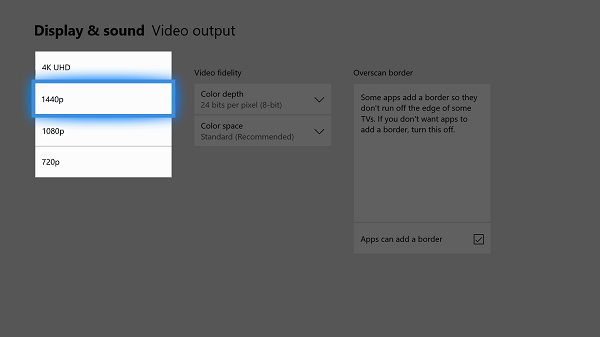
Microsoft je omogućio ovu podršku za aplikacije Media ili Streaming , ali morat će ažurirati svoje aplikacije kako bi to omogućili. To vrijedi i za igre.
- Idite na Postavke(Settings) , a zatim idite na "Zaslon i zvuk(Sound) ", zatim " Video izlaz(Video Output) ".
- Uključite opciju za 1440P.
Ove postavke moći ćete uključiti samo ako ih vaš TV ili monitor podržavaju.
Related posts
Kako postaviti Xbox One za svoje dijete
Kako postaviti Twitter Sharing na Xbox One
Popravite pogrešku UPnP nije uspjela na Xbox One
10 najboljih borbenih igara za Xbox One
Kako postaviti i koristiti prilagođenu sliku kao Gamerpic na Xbox One
Sakrijte svoju adresu e-pošte na Xbox One nadzornoj ploči
Kako koristiti web kameru na Xbox One za video ili s mikrofonom
Kako reproducirati DVD na Xbox One
Apex Legends igra za Windows PC, Xbox One i PlayStation 4
Kako pratiti postignuća na Xbox One za bilo koju igru
Kako vratiti Xbox One na tvorničke postavke
Kako prijaviti i blokirati oznaku igrača, sadržaj i poruke na Xbox One
Kako odrediti Xbox One konzolu kao svoj kućni Xbox
Automatski promijenite teme na temelju izlaska i zalaska sunca na Xbox One
Kako popraviti pogreške pri pokretanju Xbox One ili E kodove pogrešaka
Kako blokirati aplikaciju Mixer na Xbox One za djecu s dobnim ograničenjem
Kako dodijeliti račun bežičnom kontroleru Xbox One
Kako stvoriti Xbox Avatar na Xbox One koristeći Xbox Avatar Editor
Kako grupirati aplikacije i igre na Xbox One
10 najboljih kartaških i društvenih igara za Xbox One
